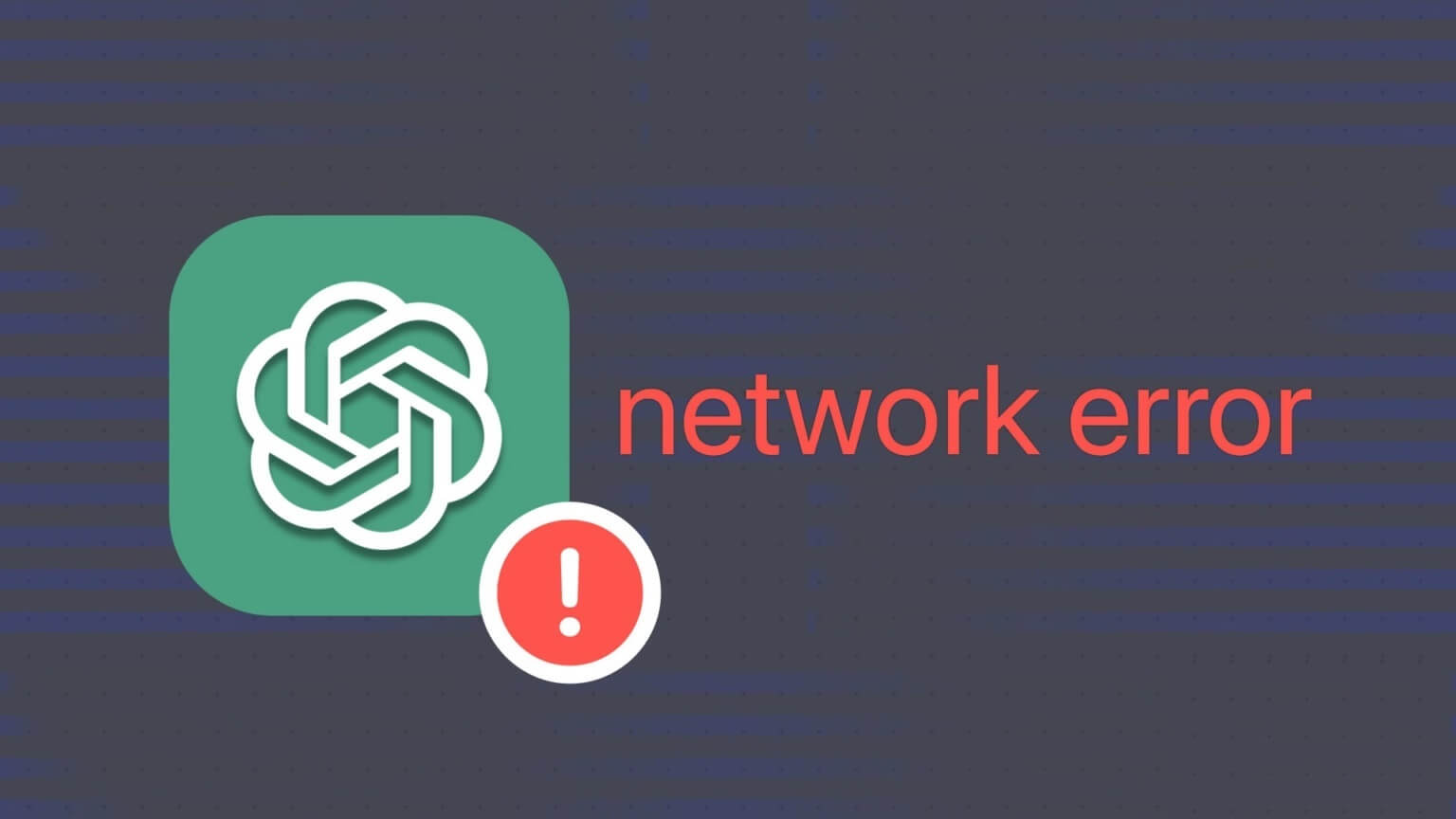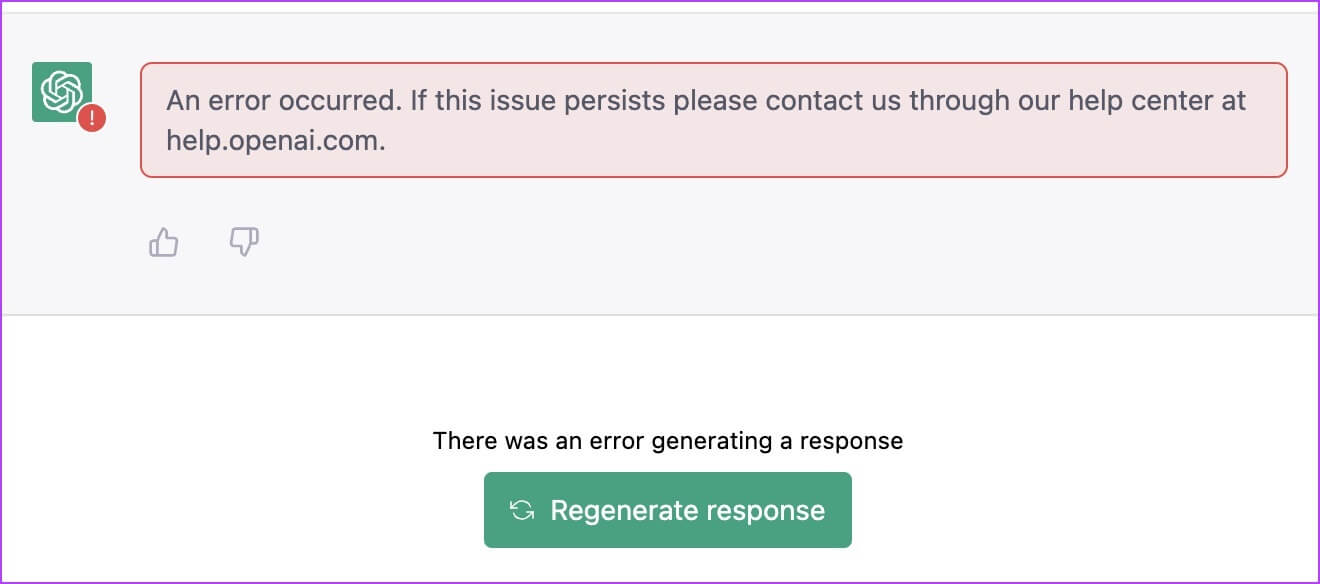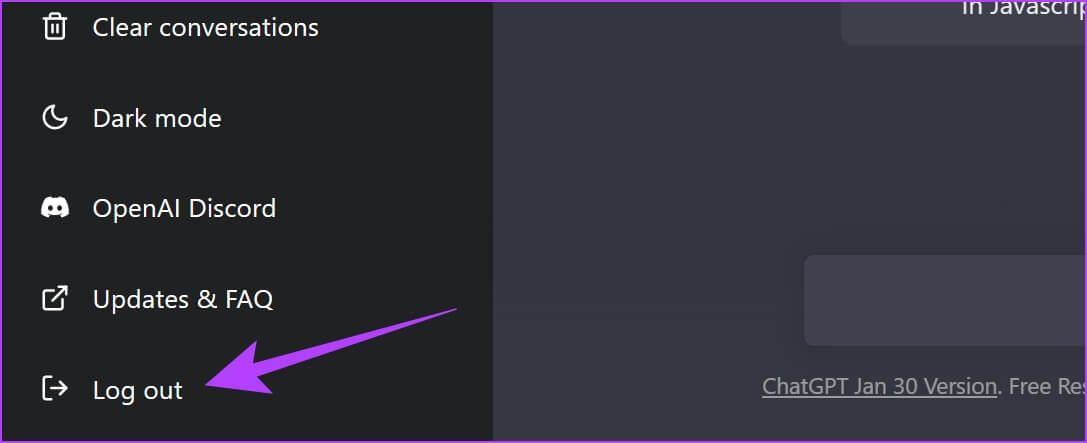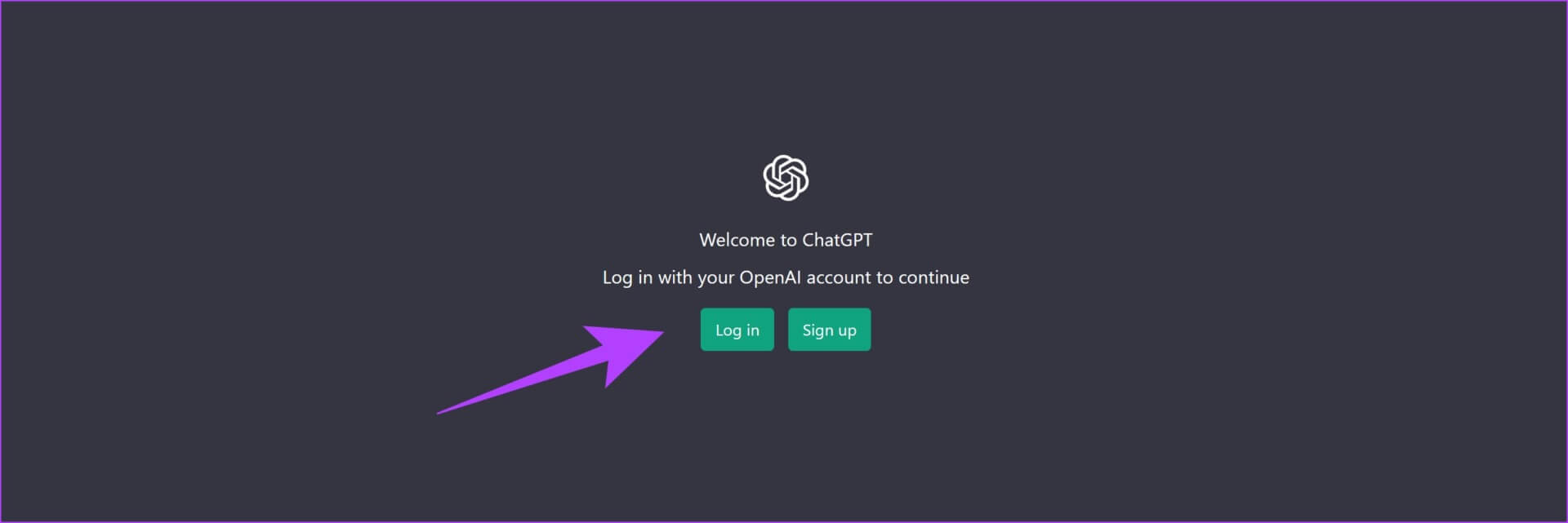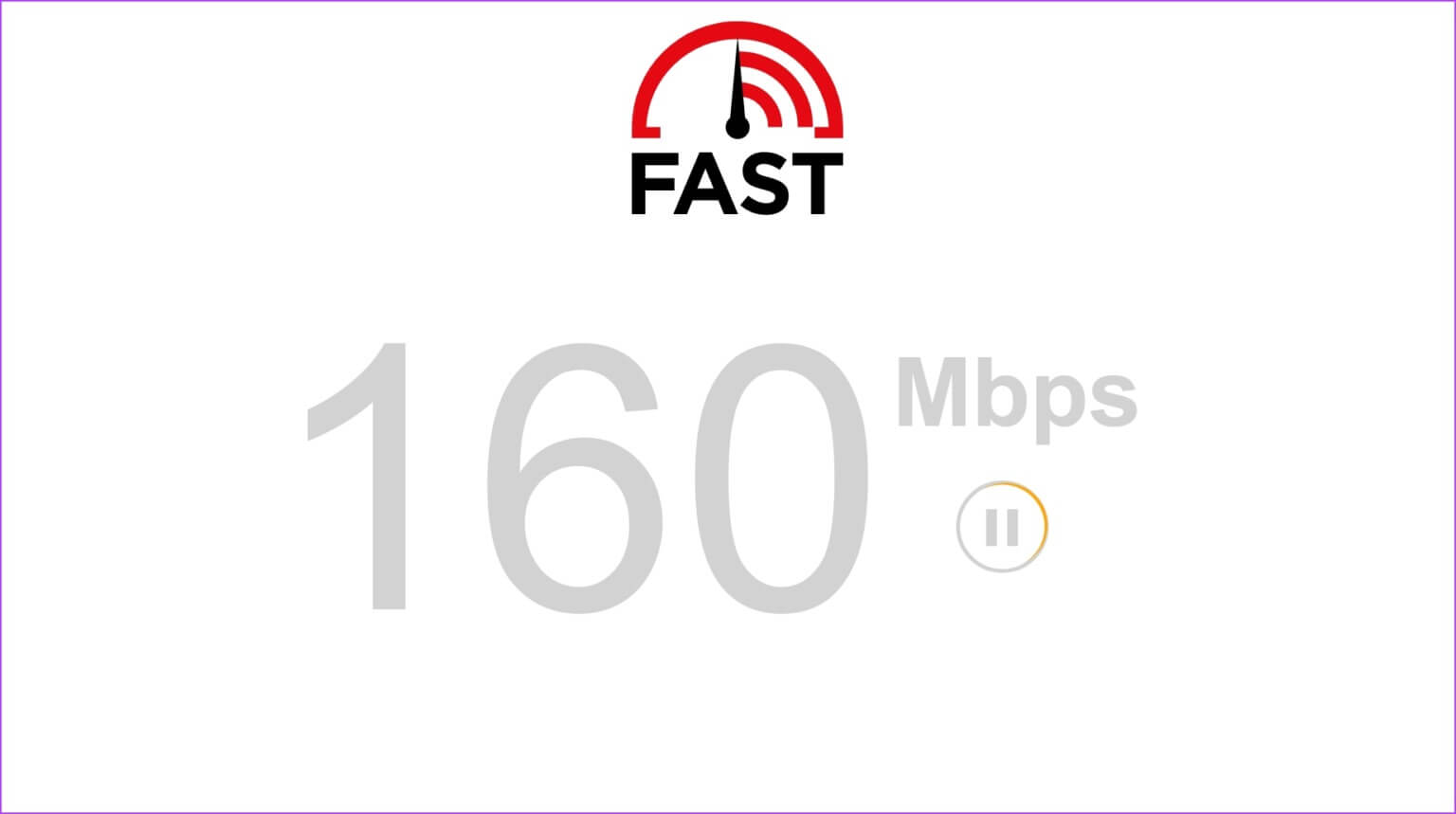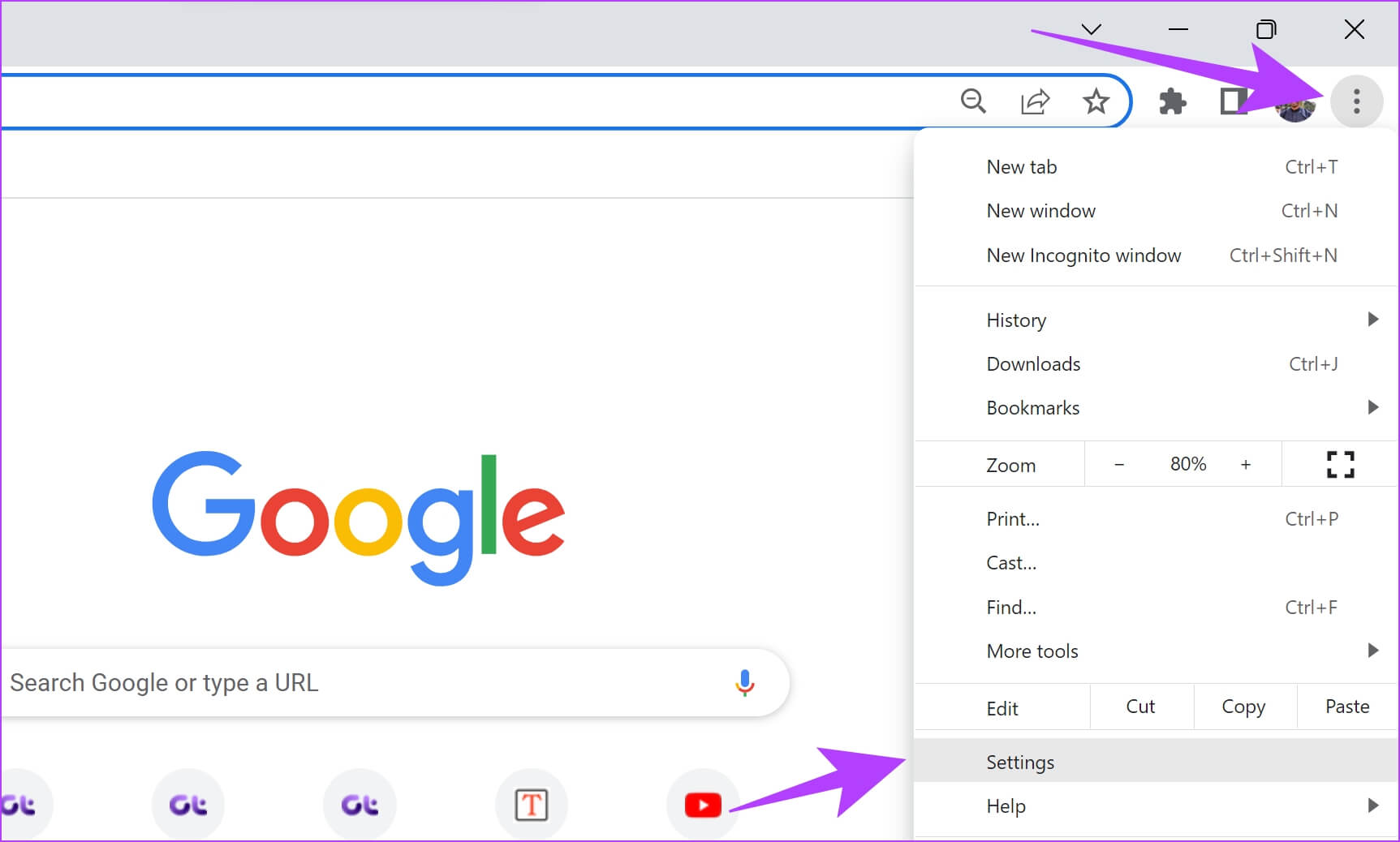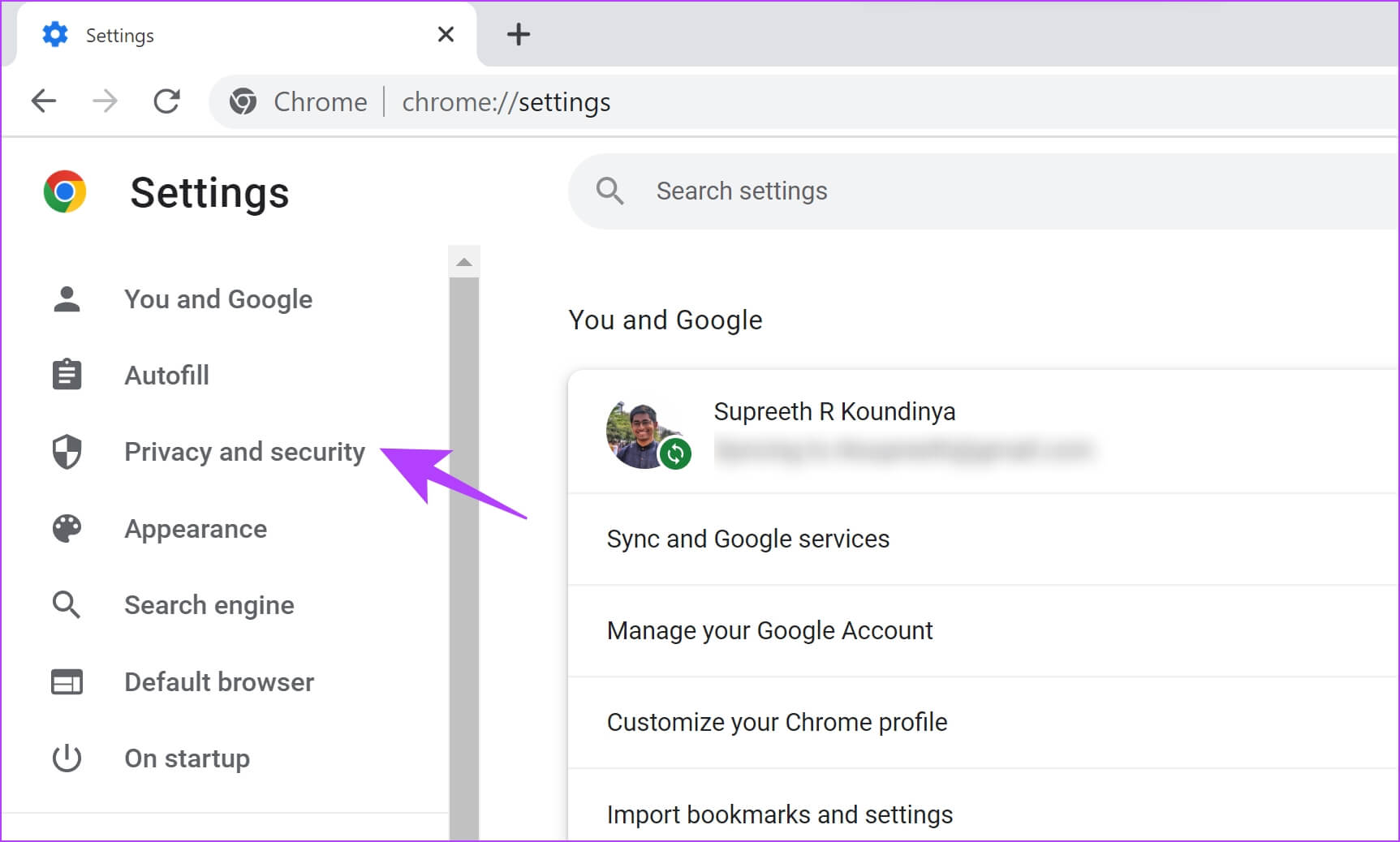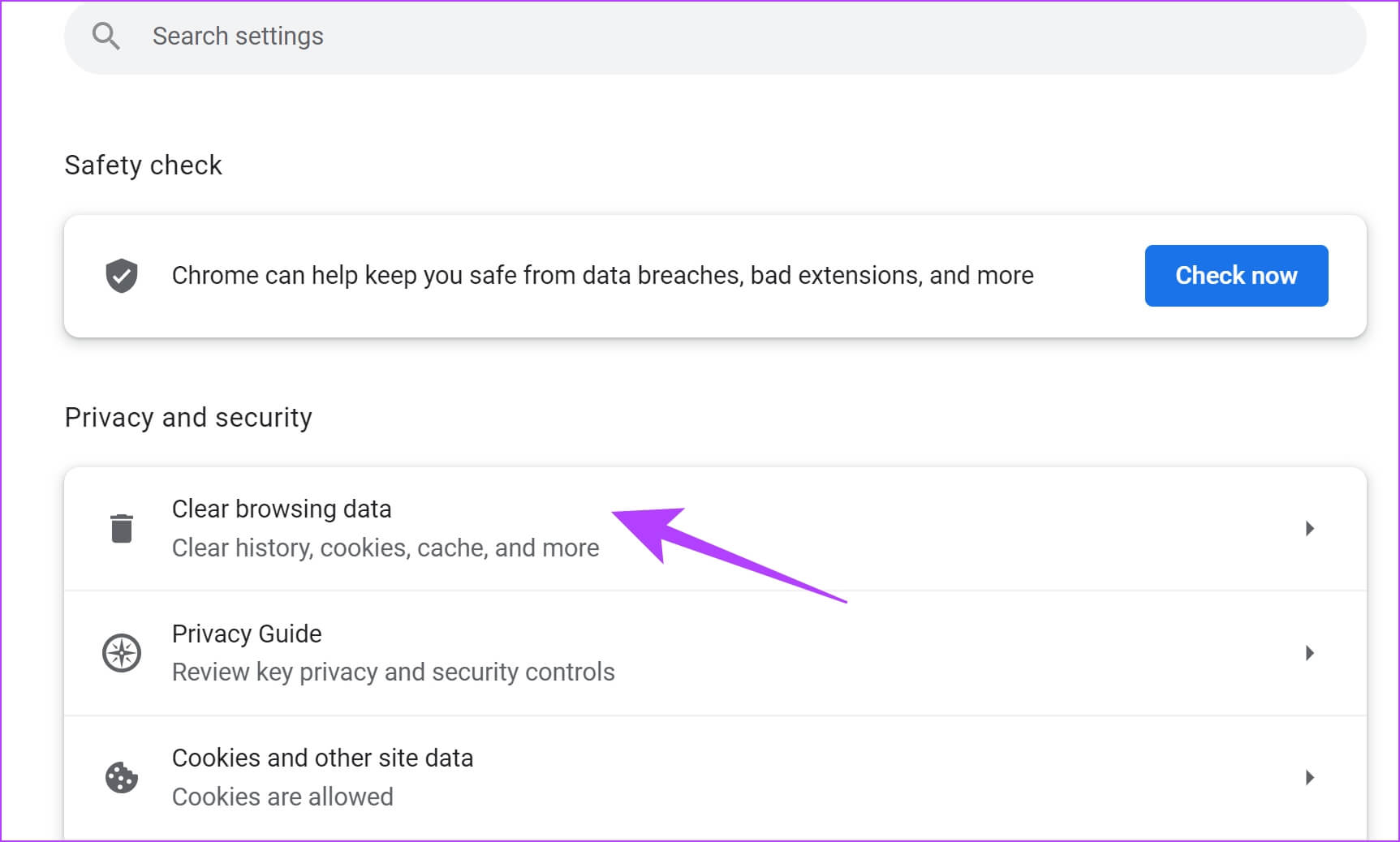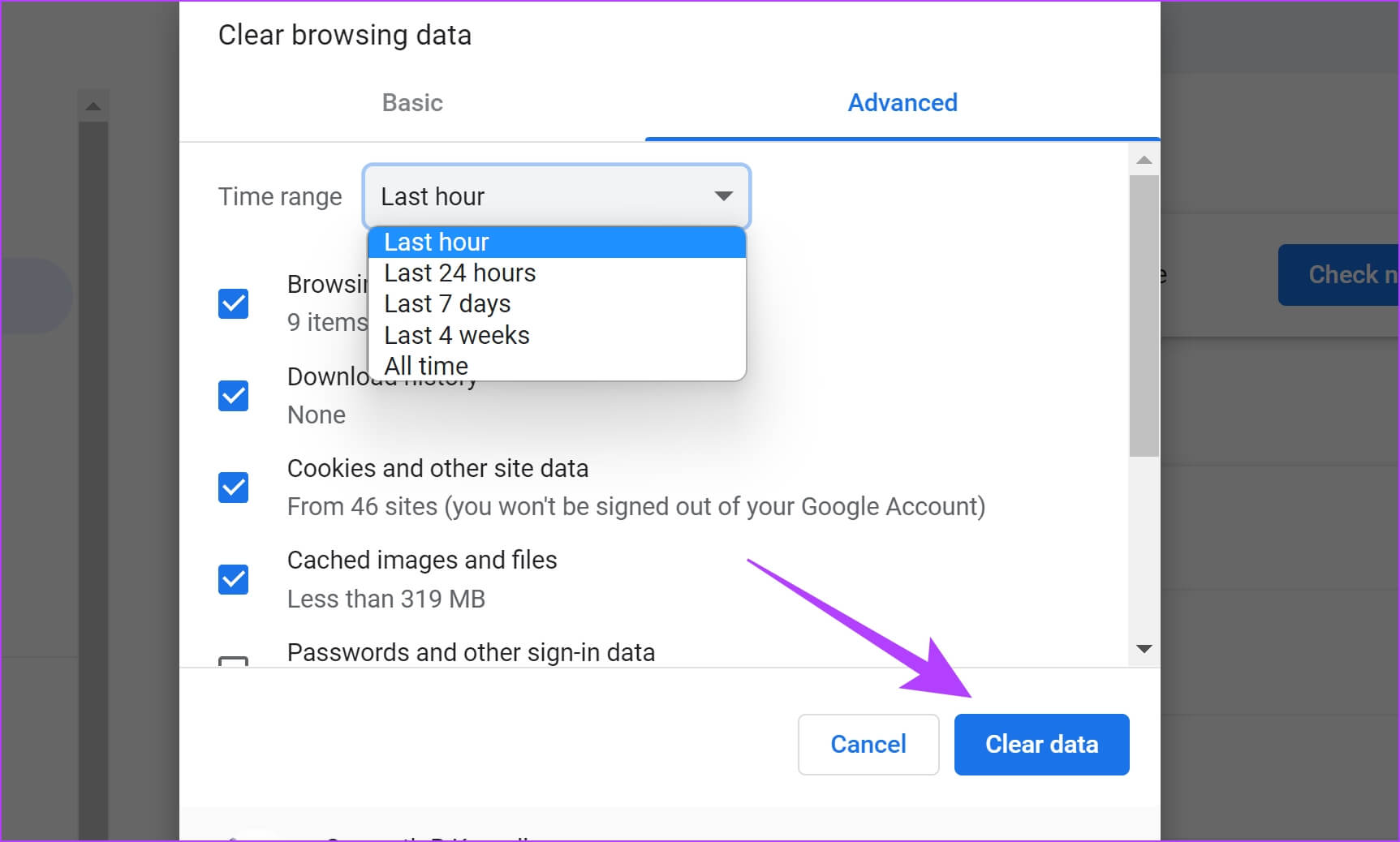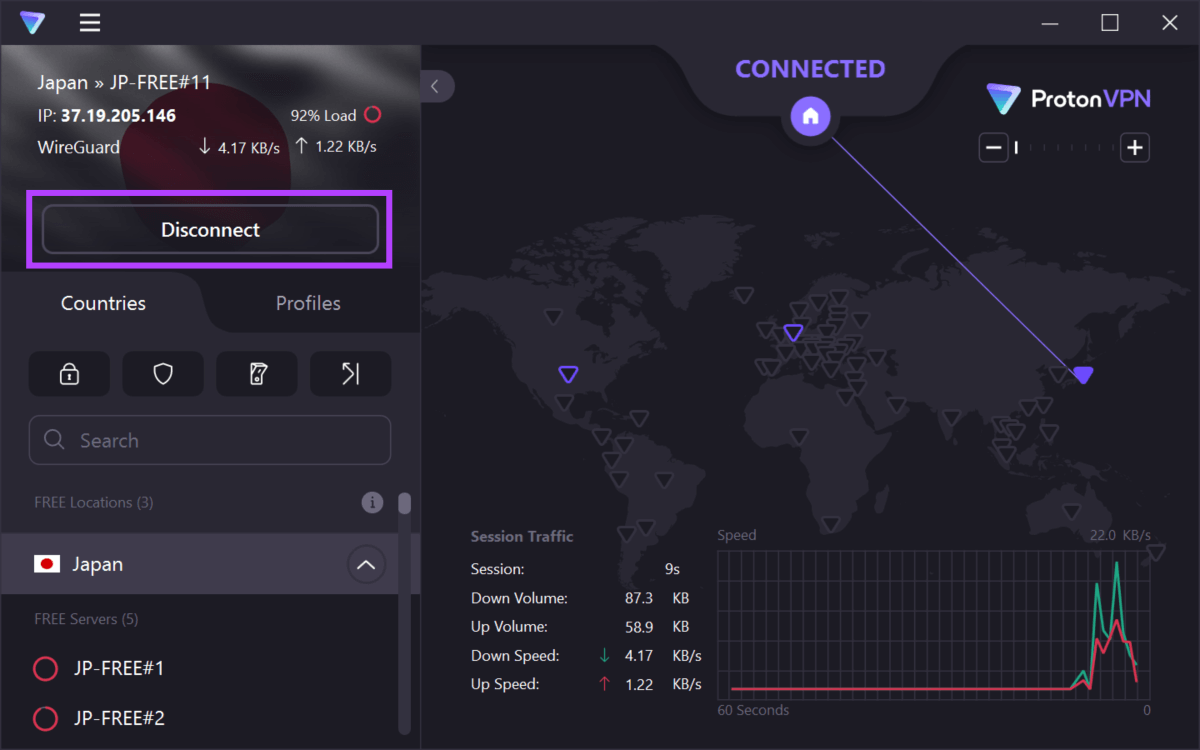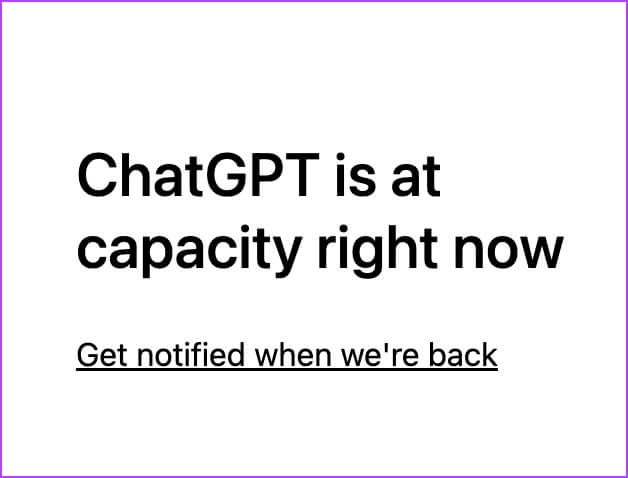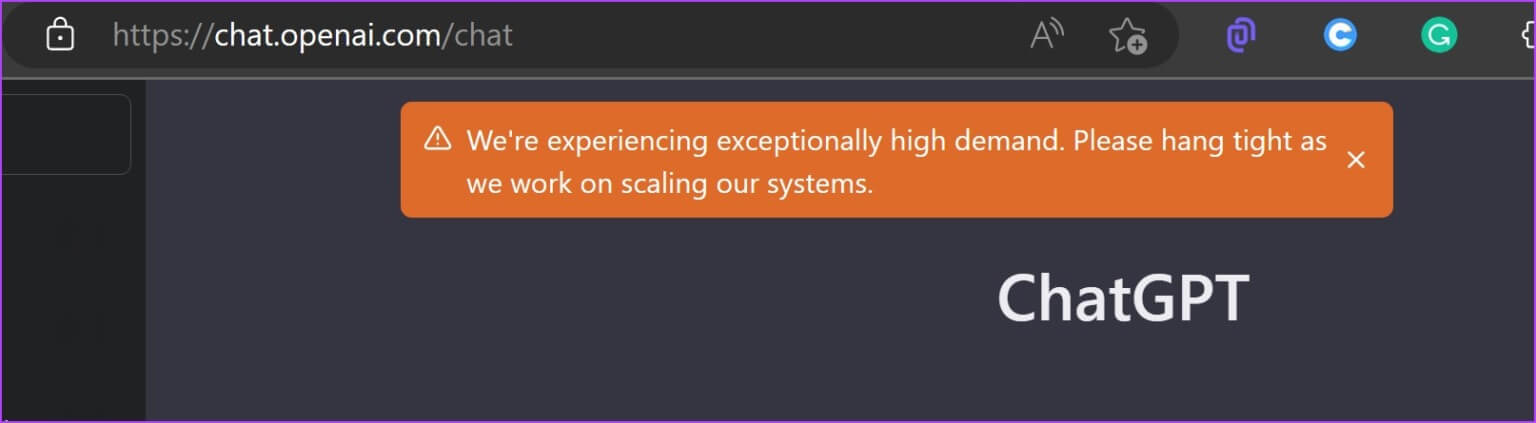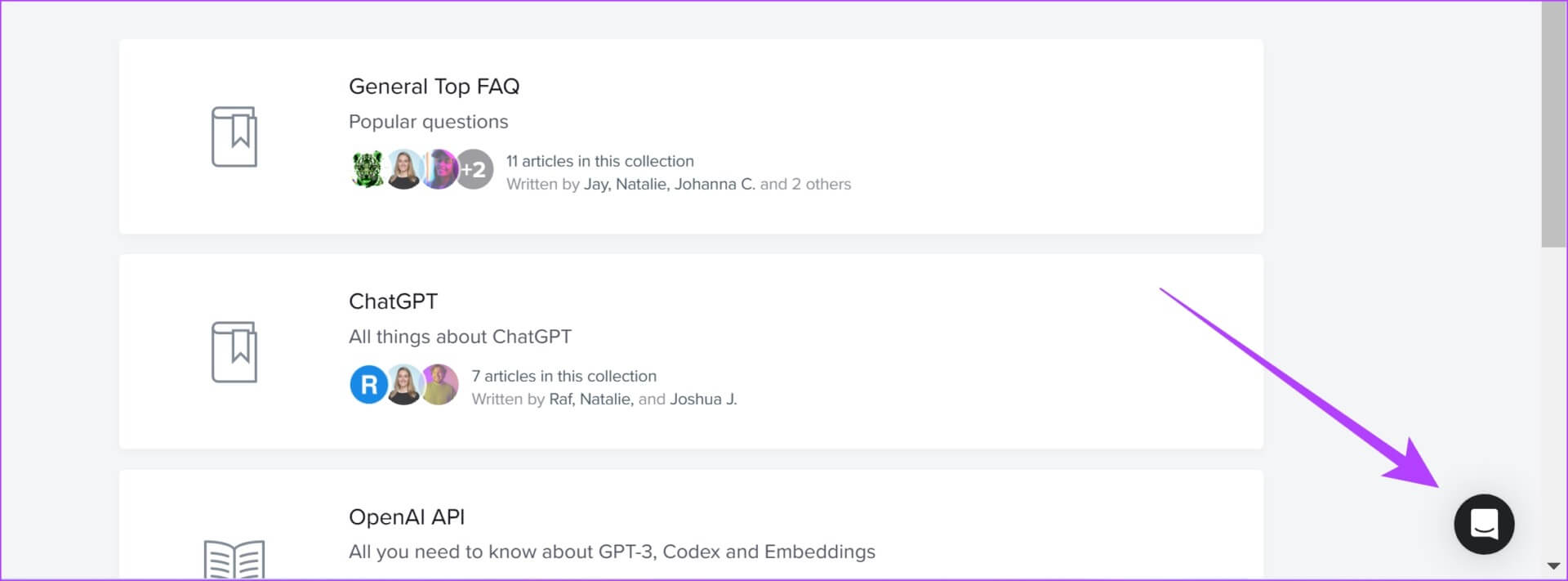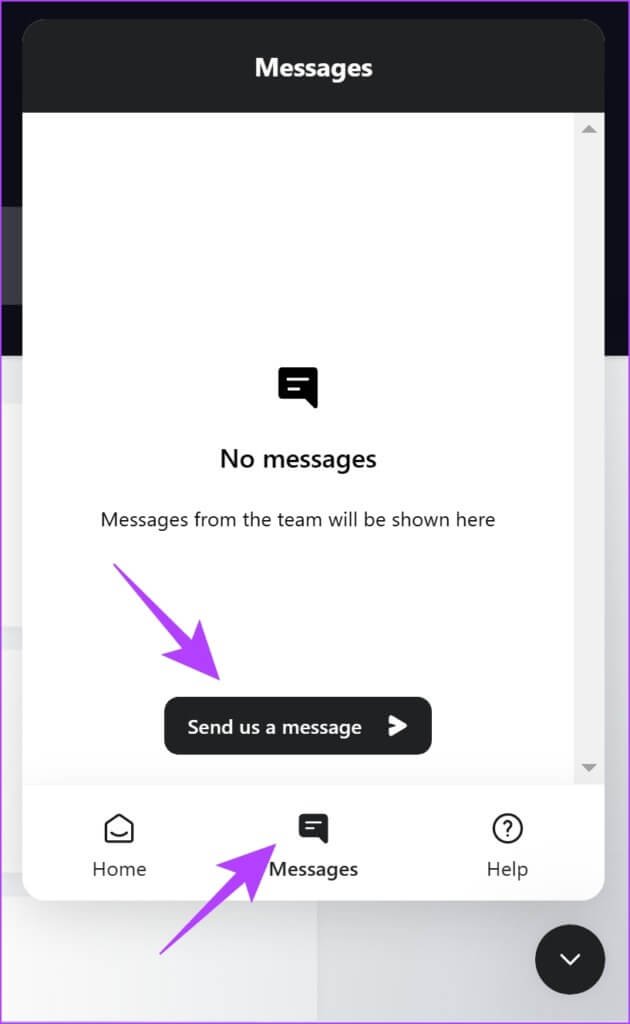8 Möglichkeiten, den ChatGPT-Netzwerkfehler im Webbrowser zu beheben
Mit ChatGPT kann man allerlei Superlative verbinden, man sollte aber nicht vergessen, dass es noch neu und in seiner ersten öffentlichen Version ist. Dies bedeutet, dass Sie bei der Nutzung der Plattform manchmal auf einige Probleme stoßen werden. Wir sind kürzlich auf einen Netzwerkfehler in ChatGPT gestoßen, aber glücklicherweise konnten wir das Problem schnell beheben.
In diesem Artikel möchten wir alle Methoden vorstellen, mit denen Sie das ChatGPT-Netzwerkproblem in Ihrem Webbrowser lösen können. Bevor Sie ChatGPT aufgeben und zur Google-Suche zurückkehren, werfen Sie einen Blick auf diesen Artikel. Die in diesem Artikel aufgeführten Methoden sind einfach zu implementieren, wenn Sie ihnen Schritt für Schritt folgen. Lassen Sie uns zuerst die Ursache des Fehlers verstehen.
Warum meldet ChatGPT einen Netzwerkfehler?
Hier ist das Problem, auf das wir neulich bei der Verwendung von ChatGPT gestoßen sind – „Ein Fehler ist aufgetreten. Wenn dieses Problem weiterhin besteht, kontaktieren Sie uns bitte über unser Hilfe-Center unter help.openai.com
Einige der Gründe für das Auftreten dieses Fehlers sind:
- Probleme mit dem ChatGPT-Backend.
- Schwache Internetverbindung des Benutzers.
- Die generierte Antwort ist zu lang und ChatGPT kann damit nicht umgehen.
- Andere Gründe sind Probleme mit der Blockierung von IP-Adressen, starker Datenverkehr usw.
Gehen Sie zum nächsten Abschnitt, um zu erfahren, wie Sie das Problem beheben können.
So beheben Sie, wenn Sie in ChatGPT immer wieder Netzwerkfehler erhalten
Hier sind acht Möglichkeiten, wie Sie das netzwerkbezogene Problem auf ChatGPT beheben können. Einige dieser Methoden haben uns auch geholfen, das Problem zu beheben. Beginnen wir damit, die Webseite neu zu laden, auf der Sie den KI-Chatbot geöffnet haben. Es wird höchstwahrscheinlich das Problem beheben.
1. ChatGPT neu laden
Durch das erneute Laden der ChatGPT-Website werden alle für den Betrieb des Tools verantwortlichen Back-End-Dienste neu gestartet und aktualisiert. Es besteht die Möglichkeit, dass der Fehler, der das Netzwerkproblem verursacht, dabei behoben wird, daher empfehlen wir Ihnen, die Registerkarte mit ChatGPT zu aktualisieren.
Dies hat uns geholfen, das Problem in unserem Webbrowser zu beheben, also versuchen Sie es unbedingt. Beachten Sie jedoch, dass die von Ihnen eingegebene Abfrage nicht auf der aktualisierten ChatGPT-Seite angezeigt wird.
ChatGPT kann auch ein Problem mit Antworten haben, die zu viele Zeichen umfassen. Lass uns lernen.
2. Vermeiden Sie lange ChatGPT-Antworten, um Netzwerkfehler zu vermeiden
Obwohl es keine offiziellen Informationen gibt, haben sowohl die Eingabeaufforderung als auch die ChatGPT-Antwort ein Bulk-Limit von 1500 Zeichen. Sobald das Tool umgangen wird, kann es zu einigen Problemen kommen und Ihnen sogar eine Netzwerkfehlermeldung anzeigen.
Achten Sie also darauf, nicht um eine lange Antwort zu bitten, die viele Zeichen erfordern könnte. Alternativ können Sie die Eingabeaufforderung in mehrere Fragen aufteilen und ChatGPT-Folgefragen nacheinander stellen. Es mag anstrengend sein, aber es ist im Moment der einzige Weg.
3. Melden Sie sich bei ChatGPT ab und wieder an
Eine andere Möglichkeit, das Problem zu beheben, besteht darin, sich von ChatGPT abzumelden und erneut anzumelden. Dies aktualisiert Ihre Sitzung und beseitigt möglicherweise den Fehler, der das Problem verursacht.
Schritt 1: auf Seite ChatGPT Zuhause, finden Sie eine Option Abmelden im Seitenleistenmenü. Klicken Sie darauf, um sich abzumelden.
Schritt 2: Melden Sie sich jetzt erneut mit Ihren Anmeldeinformationen an Um ChatGPT zu verwenden.
Dies sollte den vorübergehenden Fehler beheben. Wenn es jedoch weiterhin besteht, müssen Sie sicherstellen, dass Sie über eine funktionierende Internetverbindung verfügen, um ChatGPT verwenden zu können.
4. Überprüfen Sie Ihre Internetverbindung
Obwohl ChatGPT in Bezug auf Internetdaten nicht sehr anspruchsvoll ist, wird dennoch empfohlen, eine gute Internetverbindung auf Ihrem Gerät zu verwenden, um mit ChatGPT-Servern verbunden und gesperrt zu bleiben. Aufgrund der hohen Nachfrage haben Benutzer mit einer besseren Internetverbindung möglicherweise einen leichten Vorteil bei der Verwendung von ChatGPT.
Wenden Sie sich daher bei Problemen mit Ihrer Internetverbindung an Ihren Netzbetreiber.
Sie können das Problem auch lösen, indem Sie Ihre Browserdaten löschen.
5. Browserdaten löschen
Zwischenspeicher Es ist eine Form von temporären Daten, die im lokalen Speicher gespeichert werden, um Anwendungselemente schnell neu zu laden, anstatt sie herunterzuladen. Viele zwischengespeicherte Daten bedeuten jedoch eine Menge Datenmüll, der bekanntermaßen einige Probleme mit einer App verursacht. Es besteht also die Möglichkeit, dass ChatGPT aufgrund von zwischengespeicherten Daten in Ihrem Webbrowser nicht funktioniert.
Hinweis: Ihr Browser- und Downloadverlauf, Cookies und Cache werden aus Google Chrome gelöscht und Ihre Passwörter werden nicht gelöscht, sofern nicht anders angegeben.
Schritt 1: tippen Sie auf Drei-Punkte-Symbol in der Symbolleiste und wählen Sie aus die Einstellungen.
Schritt 2: Klicken "Privatsphäre und Sicherheit".
Der Schritt 3: Lokalisieren "Browserdaten löschen".
Schritt 4: Klicken Sie auf das Dropdown-Menü Datumsbereich und wählen Sie den Zeitraum aus, für den Sie Browserdaten löschen möchten.
Schritt 5: Klicken Sie jetzt Daten löschen.
6. Deaktivieren Sie VPN und Proxy
Während das VPN Ihren Internetverkehr hervorragend über einen privaten Server leitet, ist es die ganze Zeit fehlerfrei. Daher kann ein fehlerhaftes VPN der Grund sein, warum Sie in Ihrem Webbrowser nicht auf ChatGPT zugreifen können. Versuchen Sie daher, Ihr VPN auszuschalten, und prüfen Sie, ob das Problem dadurch behoben wird.
Es gibt jedoch sehr wenig, was Sie tun können, wenn ein Problem mit den Open AI-Servern besteht.
7. Überprüfen Sie, ob ChatGPT deaktiviert ist
ChatGPT befindet sich noch in der öffentlichen Beta und arbeitet mit begrenzter Kapazität. Hier ist also etwas, das Sie möglicherweise sehen, wenn die Server überlastet sind und Sie keinen Zugriff auf das Tool erhalten können.
Oder Sie können auch auf diese Fehlermeldung stoßen: „Wir sehen eine außergewöhnlich hohe Nachfrage …“
Was Sie tun können, ist zu warten, bis Sie wieder einen Platz auf den ChatGPT-Servern finden, und das Tool erneut verwenden. Aktualisieren Sie die Seite so lange, bis das Problem behoben ist und Ihnen Zugriff gewährt wurde. Darüber hinaus können Sie auch einen anderen Browser ausprobieren und sehen, ob das Problem bei ChatGPT oder Ihrem Browser liegt.
nichts funktioniert? Fahren Sie fort und melden Sie das Problem direkt an OpenAI.
8. Melden Sie das Problem an OpenAI
OpenAI sucht immer nach Feedback von Benutzern, damit sie sich dieser Probleme bewusst sind und sich sofort Notizen machen und sie beheben. Daher empfehlen wir Ihnen, das Problem an OpenAI zu melden, damit es so schnell wie möglich behoben werden kann. Hier erfahren Sie, wie Sie dasselbe tun.
Schritt 1: Besuch Hilfezentrum OpenAI
Schritt 2: Klicke auf Chat-Symbol in der unteren rechten Ecke.
Schritt 3: Klicke auf Mitteilungen und drücke "رسل لنا رسلةUnd Sie können sich jetzt mit verbinden OpenAI-Unterstützung.
Das ist also alles, was wir vorschlagen können, wenn ChatGPT-Netzwerkfehler bestehen bleiben. Wenn Sie weitere Fragen dazu haben, lesen Sie den FAQ-Abschnitt unten.
Häufig gestellte Fragen zur Verwendung von ChatGPT
1. Wie viele Stunden ChatGPT kann man nutzen?
Es gibt keine Begrenzung für die Verwendung von ChatGPT, solange die Server die Kapazität haben, Sie zu hosten.
2. Können Sie ChatGPT in einem VPN verwenden?
Ja, Sie können ChatGPT in einem VPN verwenden.
3. Was ist die minimale Internetgeschwindigkeit für ChatGPT?
Es gibt keine festgelegte Mindestinternetgeschwindigkeit für ChatGPT, aber eine anständige Verbindung wird empfohlen, um einen Platz auf den ChatGPT-Servern zu finden, da es immer eine gute Nachfrage gibt.
Schreiben Sie Ihre Fragen weg
Wir hoffen, dass diese Methoden Ihnen helfen, ChatGPT fehlerfrei zu verwenden. Diese Fehler sind sehr häufig, und daher veröffentlicht OpenAI eine Version Angetrieben von ChatGPTsBieten Sie diesen privilegierten Benutzern vorrangigen Serverzugriff und erweitern Sie gleichzeitig die Serverkapazität und -beschränkungen. Wir sind gespannt, wie sich dieser Schritt auswirkt!